可以指定所有尺寸的文档层绘图设定。适用于所有文档类型。
使用插入模型项目、DimXpert、及其它自动方法插入的尺寸放置在从工程图视图延展的预定义位置。您在此框中设定预定义的位置。
要显示此对话框:
在工程图中单击 选项  (“标准”工具栏),选择 文档属性,然后选择 尺寸。
(“标准”工具栏),选择 文档属性,然后选择 尺寸。
文本
每次更改尺寸字体时,每种尺寸类型的文档层字体也会相应地更新。
双制尺寸
| 双制尺寸显示
|
选择此项可以双制单位显示尺寸。 |
| 为双显示显示单位 |
选择此项可显示第二组尺寸的单位。 |
| 尺寸值的位置 |
上 |
| 下 |
| 右 |
| 左 |
主要精度
 |
单位精度
|
为值选择小数点后包含的位数。 |
 |
公差精度 |
为公差选择小数点后包含的位数。 |
| |
将精度与模型相链接 |
将单位或公差精度的变化设置为与模型之间存在参数化关系。 |
双精度
 |
单位精度 |
从清单中为次要单位的值选择小数点后的位数。 |
 |
公差精度 |
从清单中为次要单位的公差值选择小数点后的位数。 |
| |
将精度与模型相链接 |
将次要单位的单位或公差精度的变化设置为与模型之间存在参数化关系。 |
水平折线
| 引线长度 |
输入引线非弯曲部分的长度。 |
| 延伸至文字 |
引线肩扩展以与尺寸文字线的末端相接。 |
箭头
| 大小
|
指定三个箭头大小字段。
|
| 选择以尺寸高度调整比例根据尺寸延伸线的高度来调整箭头的大小比例。 |
| 样式 |
|
等距距离
| 等距距离 |
设定从模型和从每个随后位置(由以红色尺寸所示)的尺寸距离。 等距距离必须与在等距距离中指派的数值相符。 距模型边线的默认等距距离为 .40 英寸(10.16 mm),在尺寸之间的等距距离为 .25 (6.35 mm) 英寸。
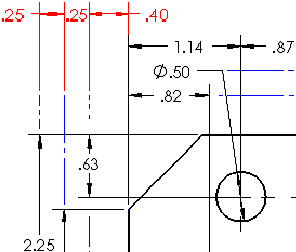
|
| 缝隙 |
为基准尺寸指定等距距离:
- 模型和第一条尺寸延伸线之间的等距距离
- 尺寸和延伸线之间的等距距离
这些值控制在使用快速标注尺寸时从彼此以及从模型边线等距的尺寸之间的间距。 |
| 注解视图布局 |
选择此项可使用注解视图中的等距距离规格。 (请参阅注解视图 PropertyManager。) 清除此项可输入缝隙值。
|
折断尺寸延伸线/引线
| 缝隙
|
指定折断的延伸线和引线的缝隙。
|
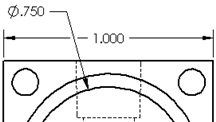 |
| 只绕尺寸箭头折断 |
选中此项以只在直线和箭头相交时显示折断。
|
要断开尺寸线,请选择尺寸,然后在 PropertyManager 中单击折断线。 当您折断尺寸线时,它们沿旁边的线折断。 如果您大幅度移动一尺寸,它可能不会沿旁边的直线折断。 要更新显示,请为选定的尺寸清除折断线,然后再次单击折断线。
延伸线
| 缝隙
|
指定模型与尺寸延伸线之间的距离。 该值也用于控制延伸线和中心符号线之间的缝隙。
|
| 超出尺寸线 |
指定延伸线超出尺寸线的长度。
|
| |
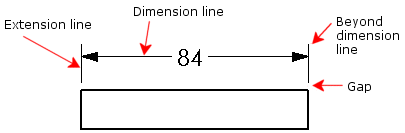 |
选项
| 引头零值 |
| 标准 |
根据总绘图标准显示前导零。 |
| 显示 |
显示小数点前的零。 |
| 移除 |
不显示前导零。 |
|
| 后续零 |
| 智能 |
根据 ANSI 和 ISO 标准,从整个公制单位值中去掉后续零。 |
| 标准 |
根据 ASME Y14.5M-1994 标准,显示后续零。 |
| 显示 |
后续零根据您为单位指定的小数位数显示。 |
| 移除 |
不显示后续零。 |
|
| 显示尺寸单位 |
选取以在工程图中显示尺寸单位。
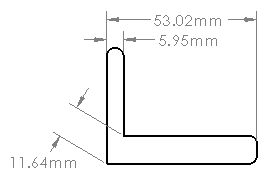
|
| 默认添加括号
|
选择此项可在括号内显示尺寸。
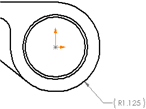
要设定颜色,单击。在颜色方案设置中选取尺寸,未输入(从动)。
|
| 置中于延伸线之间 |
选择此项可在延伸线之间将尺寸置中。 该选项还在包含 尺寸置中  尺寸置中dim_center.png 按钮 。 尺寸置中dim_center.png 按钮 。
当您在延伸线之间拖动尺寸文字时,尺寸文字捕捉在延伸线中心点之间。
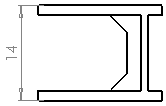
|
| 在基本公差框内包括前缀 |
选择此项可在指定前缀时在公差框内包括文字前缀。
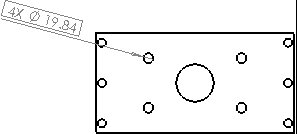
|
| 在一个框中显示双制基本尺寸 |
选取以在一个基本公差框中包括双制基本尺寸。
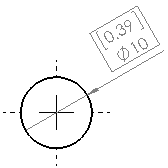
|
| 在断裂视图中显示尺寸为断裂 |
选择此项可在断裂视图中显示尺寸折断线。

|
| 应用更新的规则 |
选择可更新折弯引线的垂直对齐方式,以使引线肩在几何尺寸标注和公差特征控制框中的相应尺寸文字线上居中。 在应用此选项之前,现有尺寸显示将保持不变。 一旦应用,此选项将不再可用。
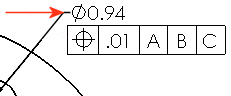 |
| 以前的规则 |
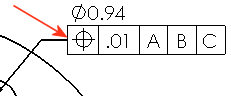 |
| 更新的规则 |
|
| 径向/尺寸引线捕捉角度 |
修改在您沿径向位置拖动直径、径向、或倒角尺寸时所用的捕捉角度间隔。
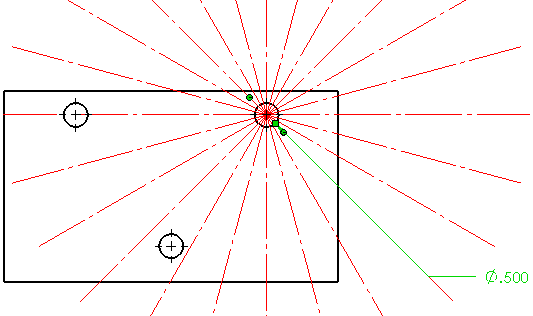
|
| 公差(T) |
单击以设置公差。
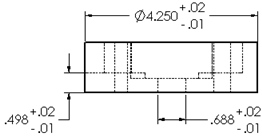
|